macOS Mojave přináší malou, ale velmi užitečnou funkci pro uživatele. Tato funkce se nazývá „Continuity Camera“ a v podstatě umožňuje uživatelům okamžitě zachytit a importovat fotografie a dokumenty z iPhonu do počítače Mac. Je to funkce, která se může hodit v mnoha situacích reálného života. Tuto funkci můžete například použít k rychlému načtení příjmů o výdaje v počítači Mac. To znamená, že Apple učinil tuto funkci trochu temnou a ne každý ji může objevit sám. To je důvod, proč přinášíme tento tutoriál, který vám ukáže, jak používat funkci Continuity Camera na makrech Mojave:
Použijte kameru kontinuity na makra Mojave
Poznámka: Aby tato funkce fungovala, musí být váš iPhone i Mac přihlášen pomocí stejného Apple ID.
Než se dostaneme do tutoriálu, nejprve se podívejme, které aplikace tuto funkci podporují. Nyní můžete použít funkci Camera Continuity pro import obrázků nebo dokumentů buď v dokumentu Notes a Pages, nebo přímo v aplikaci Finder. Pro zobrazení této funkce v tomto tutoriálu budu používat aplikaci Stránky.
- Spusťte aplikaci, do které chcete obrázek importovat, a klepněte na nabídku Úpravy aplikace, ke které lze přistupovat z panelu nabídek .
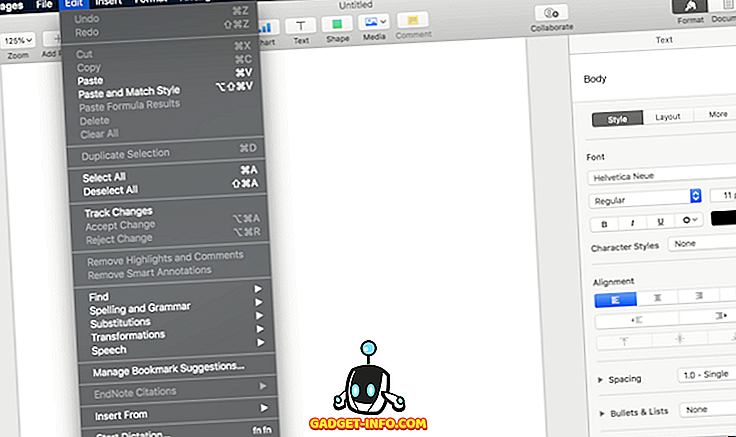
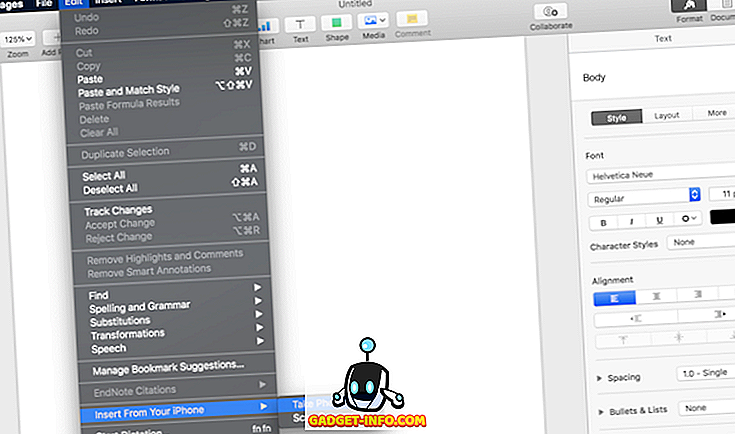
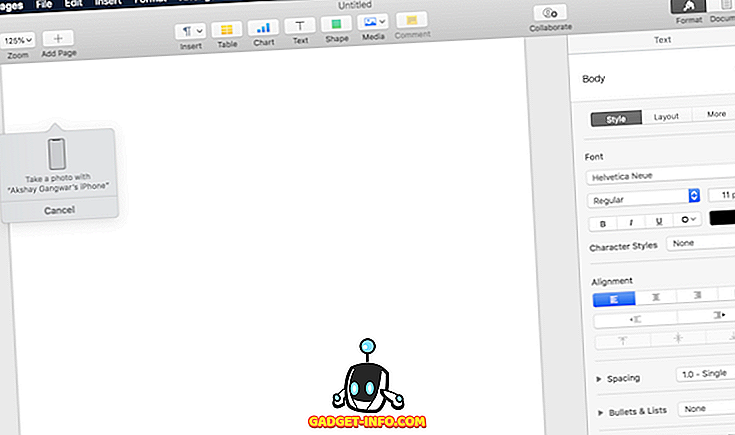
Na obrázku níže uvidíte, že stránky byly schopny úspěšně importovat fotografii .
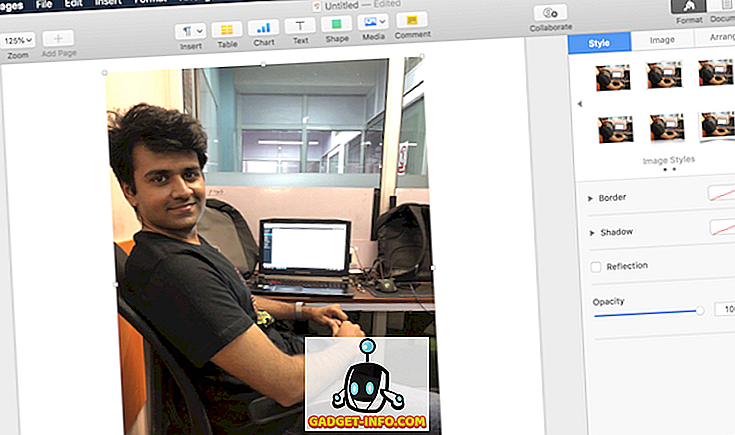
Okamžitě importujte fotografie a dokumenty pomocí fotoaparátu pro kontinuitu
Vím, že to není velký rys, ale vidím, že mi to v budoucnosti ušetří spoustu potíží. Schopnost pouze zaklapnout obrázek a zobrazit ho na mém počítači Mac bez jakýchkoliv potíží je prostě úžasné. Ale to jsem já, myslíte si, že je tato funkce užitečná? Dejte nám vědět v sekci komentáře níže.









